Да ли користите изворни Сафари као примарни интернет претраживач на вашем иПхоне-у? Еплов претраживач некима можда одговара, али има и оних који после одређеног времена почну да траже друге алтернативе. У данашњем чланку ћемо вас упознати са пет разлога који би вас могли инспирисати да замените Сафари претраживачем Опера Тоуцх.
То може бити вас занима
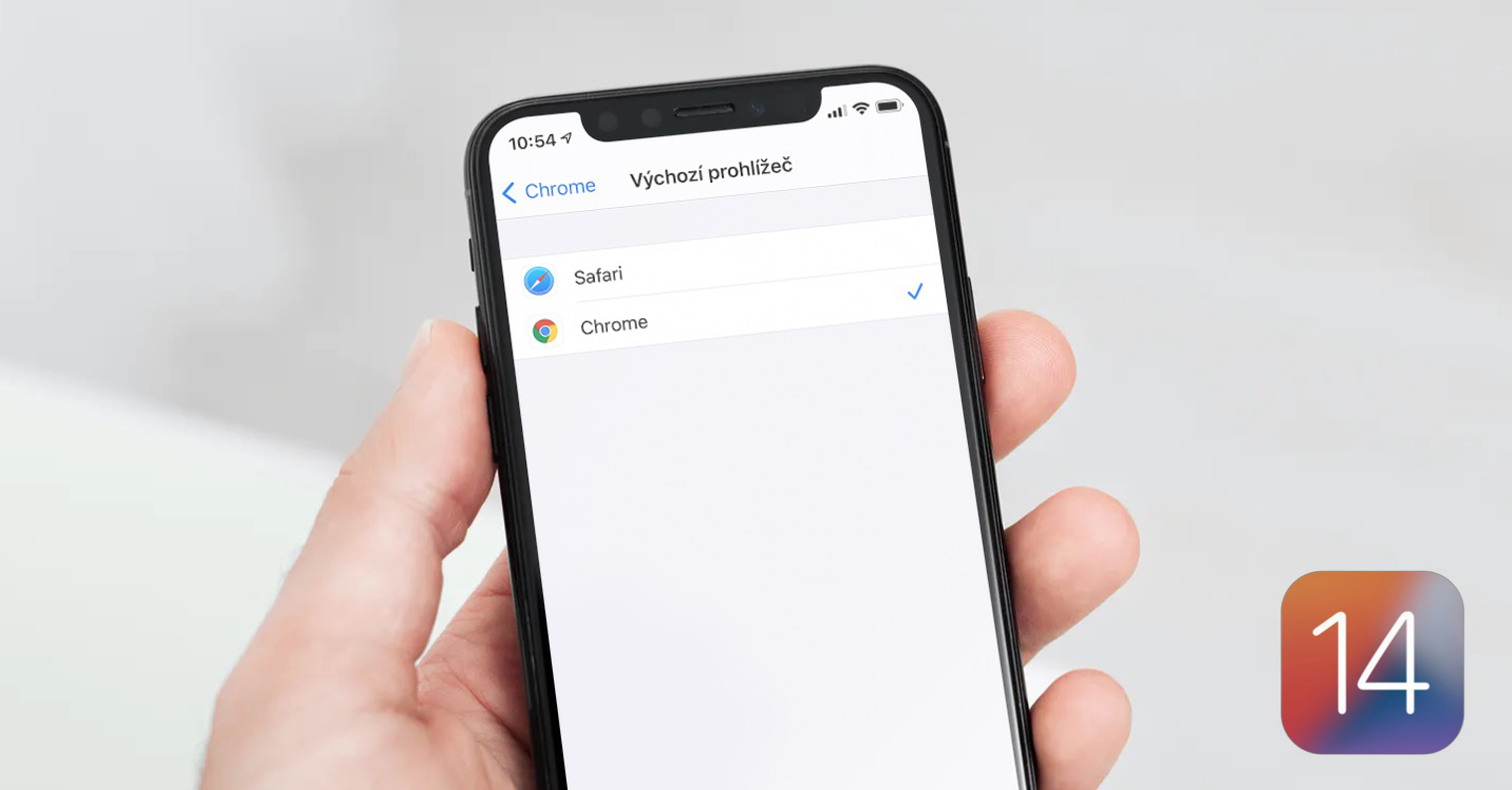
Нова је и тестирана у исто време
Опера није новајлија у свету иОС-а. Међутим, отприлике у време када су се појавили иПхоне КСС, КСС Мак и КСР, креатори овог претраживача су смислили потпуно нову верзију под називом Опера Тоуцх. Нова верзија Опера за иПхоне може се похвалити новим и побољшаним корисничким интерфејсом који се савршено прилагођава екранима свих актуелних модела иПхоне-а.
Опера Тоуцх ради одлично чак и на прошлогодишњим иПхоне уређајима:
Она је безбедна
Креатори Опера Тоуцх су учинили све да осигурају максималну сигурност и заштиту приватности за кориснике. Опера Тоуцх за иОС добро функционише са интегрисаном алатком под називом Аппле Интеллигент Трацкинг Превентион за блокирање алата за праћење трећих страна. Наравно, поменути претраживач нуди и анонимни режим прегледања и функцију под називом Цриптојацкинг Протецтион, која вас штити од туђе злоупотребе вашег уређаја. Не смемо заборавити још једну функцију која штити ваш мобилни уређај од прегревања или прекомерне потрошње батерије током претраживања веба.
То може бити вас занима

Ефикасно блокира оглашавање
Ако користите Сафари и није вам стало до огласа, потребно је да инсталирате један од блокатора садржаја треће стране. Са Опера Тоуцх-ом, међутим, ова „обавеза” неких корисника потпуно нестаје. Блокирање огласа у Опера Тоуцх је директно интегрисано и мора се напоменути да ради бриљантно. Поред тога, приликом прегледавања Сафарија, можда сте приметили да неке веб странице игноришу блокаторе садржаја (понекад се то дешава у случају ИоуТубе-а, на пример) – са Опера Тоуцх, сигурни сте да ће интегрисани блокатор садржаја заиста радити под свим околностима.
То је прилагодљиво
Када претражујете веб у претраживачу Опера Тоуцх, у потпуности је на вама какав ћете изглед дати свом претраживачу. Ако кликнете на икону „О“ у доњем десном углу можете аутоматски подесити приказ веб локација у десктоп верзији. Између осталог, ту је и тамни режим – можете га подесити кликом на икону у доњем десном углу "О", а затим пређите на Подешавања -> Тема. Овде можете изабрати како да прелазите између тамног и светлог режима.
Нуди више од обичног претраживача и вишеструко је платформски
Опера Тоуцх претраживач за иПхоне такође укључује крипто новчаник. Да бисте га видели, кликните на икону у доњем десном углу "О", а затим изаберите Наставени. Сада, у средњем делу екрана, кликните на одељак Крипто новчаник na Активирати, са којим можете почети да радите и са криптовалутама. Опера Тоуцх такође нуди одличну синхронизацију са рачунаром - само додирните доњи десни део "О", Изабери опцију мој ток а затим додирните Повежите рачунар. У овом случају, потребно је да Опера буде покренута на вашем рачунару у исто време, где кликнете на икона стрелице у горњем десном углу. Затим скенирајте КР код са монитора вашег Мац-а и готови сте. Можете да користите Ми Флов да прослеђујете белешке, видео записе и други садржај са иПхоне-а на рачунар.
 Летите око света са Аппле-ом
Летите око света са Аппле-ом 







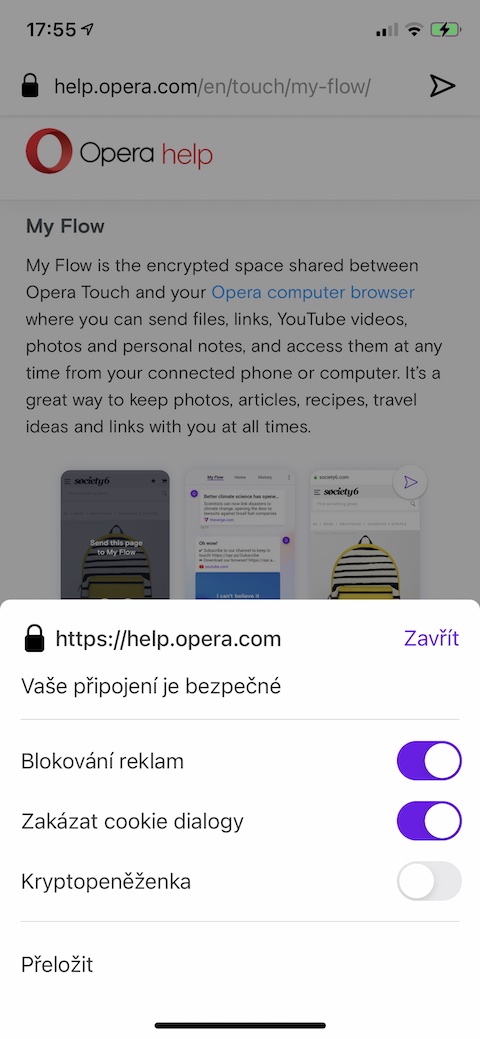
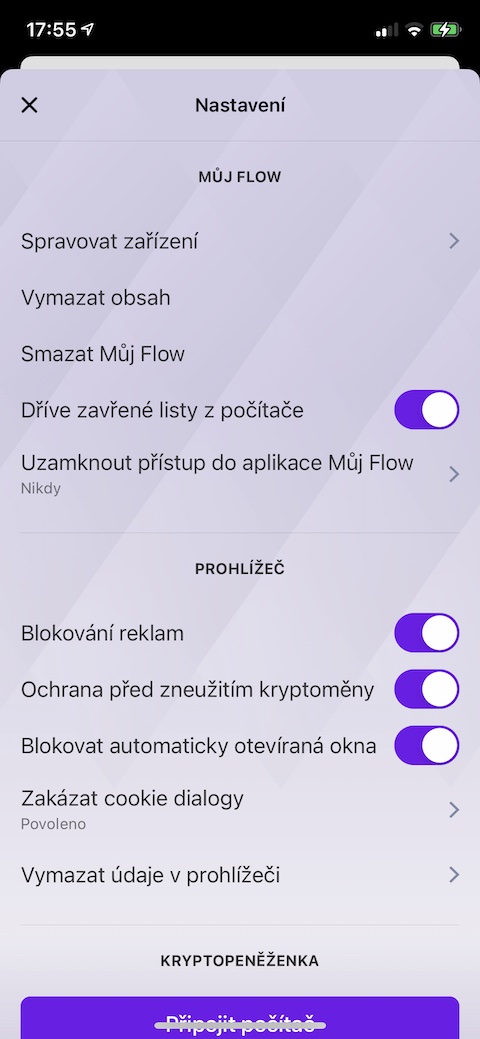
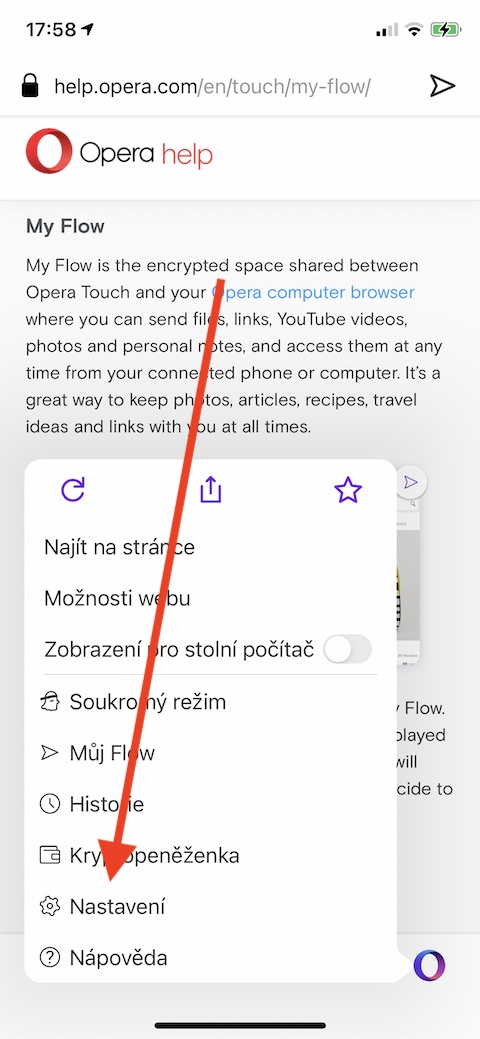
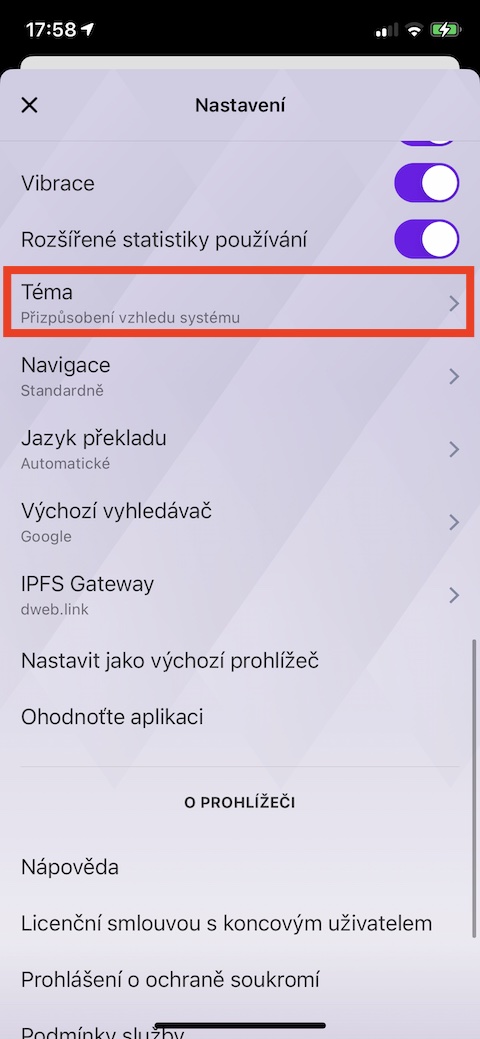
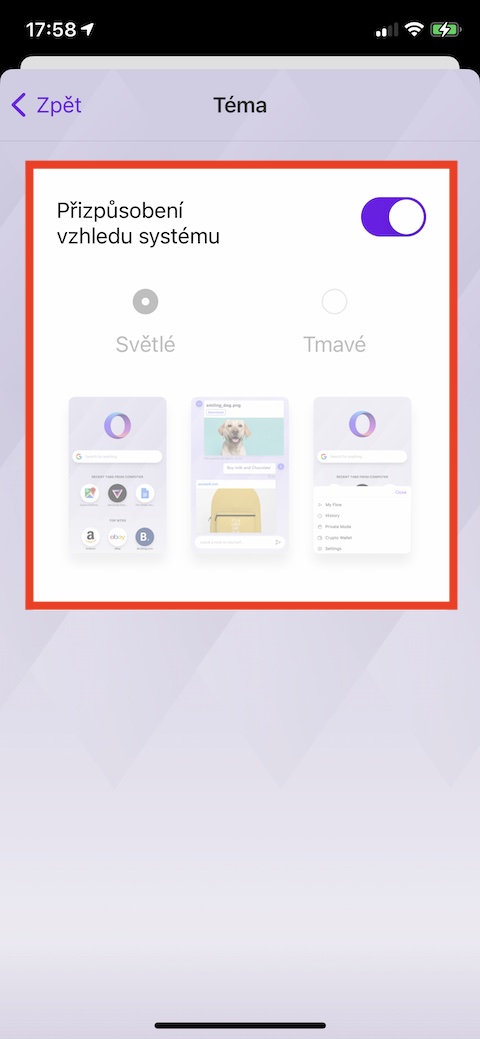

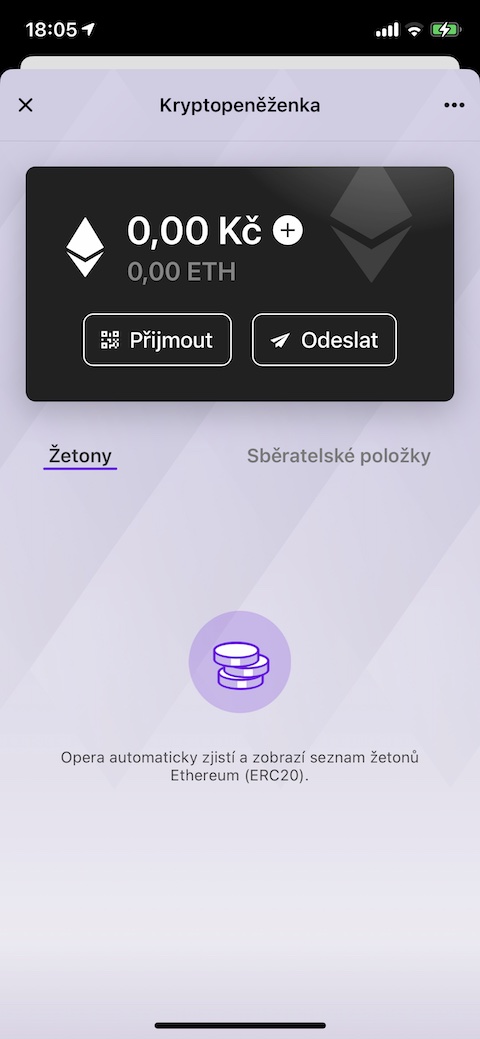
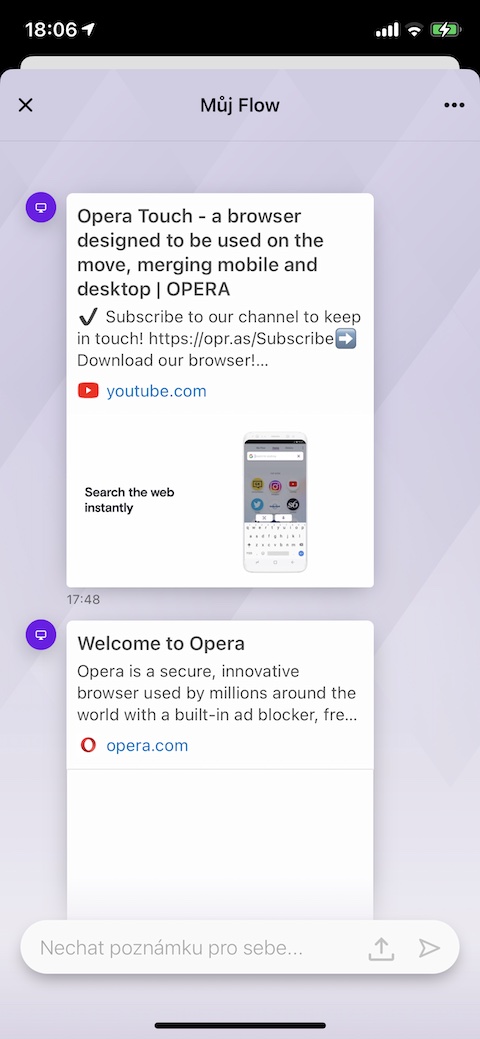
Могу ли да питам да ли се може инсталирати на Мацбоок? Не мислим тако...
наравно да ради, налази се у главном менију Апп Сторе-а и ради одлично
Здраво, како пише колега изнад мене, Опера за МацБоок се може инсталирати, било из Апп Сторе-а или са званичног Опера сајта. Ради брзо, глатко и без проблема на Мац-у.